Lỗi Dịch vụ âm thanh không phản hồi là một thông báo lỗi được tạo ra qua Trình khắc phục sự cố âm thanh đang phát thường được chạy khi bạn đang gặp phải vấn đề với âm thanh hoặc thiết bị âm thanh của bạn. Lỗi này thường có nghĩa là thiết bị âm thanh của bạn không phản hồi, trong đó thiết bị không phản hồi các lệnh hoặc tin nhắn của máy tính của bạn. Trong bài đăng này, chúng tôi sẽ xác định nguyên nhân có thể của vấn đề này, cũng như cung cấp các giải pháp thích hợp mà bạn có thể thử để giúp bạn giải quyết vấn đề nhanh nhất có thể.
Thông báo lỗi này là một lỗi rất phổ biến và thường xảy ra khi bạn nâng cấp phiên bản Windows 10 của mình thông qua Windows Update. Có một số cách giải quyết bao gồm đảm bảo rằng tất cả các dịch vụ âm thanh đang chạy như mong đợi và các trình điều khiển được cập nhật lên phiên bản mới nhất.
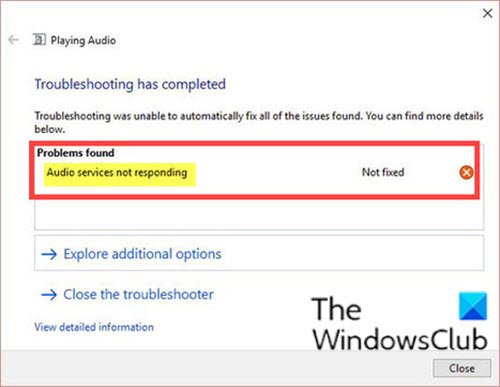
Nội dung
Dịch vụ âm thanh không phản hồi
Nếu bạn phải đối mặt với điều này Dịch vụ âm thanh không phản hồi vấn đề, bạn có thể thử các giải pháp được đề xuất của chúng tôi theo thứ tự được trình bày bên dưới và xem điều đó có giúp giải quyết vấn đề hay không.
- Khởi động lại dịch vụ âm thanh
- Kiểm tra các thành phần âm thanh
- Chạy thêm dịch vụ mạng & thêm dịch vụ địa phương
- Cài đặt trình điều khiển âm thanh mặc định
- Cài đặt Realtek hoặc Thiết bị âm thanh độ nét cao
- Chạy quét SFC và DISM
- Thực hiện khôi phục hệ thống
- Thực hiện Khởi động lại mới, sửa chữa nâng cấp tại chỗ hoặc Thiết lập lại đám mây
Hãy xem mô tả về quy trình liên quan đến từng giải pháp được liệt kê.
Trước khi thực hiện bất kỳ giải pháp nào, trước tiên hãy kết nối thiết bị với một cổng USB khác. Sự cố có thể không xảy ra nếu thiết bị được kết nối với một cổng USB khác.
1]Khởi động lại dịch vụ Âm thanh
Bên cạnh phần cứng và trình điều khiển âm thanh của bạn, còn có một dịch vụ âm thanh chịu trách nhiệm quản lý âm thanh trên máy tính của bạn. Trong giải pháp này, khởi động lại đơn giản có thể khởi động lại cấu hình của nó và giải quyết vấn đề.
Nếu điều đó không hữu ích, bạn có thể phải khởi động lại các Dịch vụ liên quan đến âm thanh theo cách thủ công.
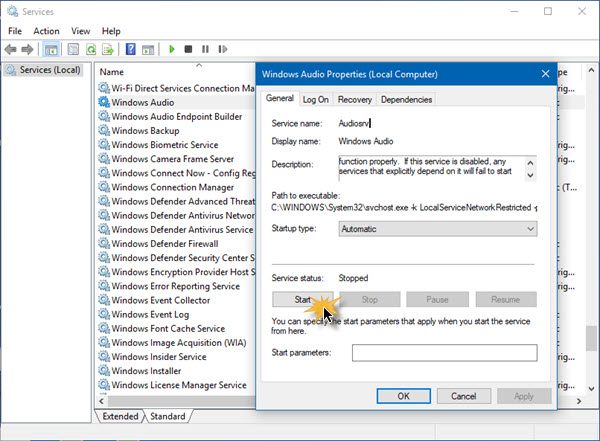
Chạy services.msc đến mở Trình quản lý dịch vụ Windows . Cuộn xuống Windows Audio Service và nhấp đúp vào nó để mở Thuộc tính của nó. Dịch vụ này quản lý âm thanh cho các chương trình dựa trên Windows. Nếu dịch vụ này bị dừng, các thiết bị âm thanh và hiệu ứng sẽ không hoạt động bình thường. Nếu dịch vụ này bị tắt, bất kỳ dịch vụ nào phụ thuộc vào nó một cách rõ ràng sẽ không thể khởi động
Đặt Loại khởi động thành Tự động và nhấp vào Khởi đầu. Nếu nó đã bắt đầu, hãy dừng lại và sau đó bắt đầu lại.
Bạn nên đảm bảo rằng Dịch vụ Phụ thuộc của nó được khởi động và có kiểu Khởi động Tự động:
- Cuộc gọi thủ tục từ xa
- Trình tạo điểm cuối âm thanh của Windows
Nếu Dịch vụ lên lịch lớp học đa phương tiện có trên hệ thống của bạn, điều đó cũng sẽ được Khởi động và đặt ở chế độ Tự động.
Đọc: Dịch vụ âm thanh không chạy.
2]Kiểm tra các thành phần âm thanh
Giải pháp này yêu cầu bạn đảm bảo rằng tất cả các thành phần âm thanh đang chạy. Nếu không có bất kỳ điều nào trong số chúng, nó có thể gây ra sự cố. Ngoài ra, nếu bạn đang chạy phần mềm bảo mật của bên thứ ba trên Windows 10, hãy tạm thời vô hiệu hóa chương trình vì đôi khi chúng chặn một số dịch vụ quan trọng như dịch vụ âm thanh.
Để kiểm tra các thành phần âm thanh, hãy làm như sau:
Nhấn phím Windows + R để gọi hộp thoại Run.
Trong hộp thoại Run, nhập services.msc và nhấn Enter để mở Dịch vụ.
Trong cửa sổ Dịch vụ, định vị và đảm bảo rằng ba dịch vụ bên dưới đang chạy. Nếu không, hãy nhấp chuột phải vào chúng và nhấp vào Khởi đầu.
- RPC Endpoint Mapper
- Gọi thủ tục từ xa (RPC)
- Trình khởi chạy quy trình máy chủ DCOM
Ngoài ra, hãy đảm bảo rằng tất cả các dịch vụ này được đặt để bắt đầu như Tự động.
Khởi động lại máy tính.
Khi khởi động, hãy kiểm tra xem sự cố đã được giải quyết chưa. Nếu không, hãy tiếp tục với giải pháp tiếp theo.
3]Chạy thêm dịch vụ mạng & thêm dịch vụ địa phương
Để chạy thêm dịch vụ mạng & thêm dịch vụ địa phương , hãy làm như sau:
- Nhấn phím Windows + R.
- Trong hộp thoại Run, nhập cmd và sau đó nhấn CTRL + SHIFT + ENTER đến mở Command Prompt ở chế độ nâng cao.
- Trong cửa sổ nhắc lệnh, sao chép và dán lệnh bên dưới và nhấn Enter.
net localgroup Administrators/add networkservice
- Sau khi lệnh thực thi, hãy sao chép và dán lệnh tiếp theo này và nhấn Enter.
net localgroup Administrators/add localservice
- Thoát khỏi lời nhắc CMD và khởi động lại máy tính của bạn.
Khi khởi động, hãy kiểm tra xem sự cố đã được giải quyết chưa. Nếu không, hãy tiếp tục với giải pháp tiếp theo.
4]Cài đặt trình điều khiển âm thanh mặc định
Vì hệ điều hành Windows 10 liên tục nâng cấp theo thời gian, nên hầu hết các trình điều khiển âm thanh cũng được bao gồm trong phần lớn gói và chúng cũng được cập nhật định kỳ. Windows 10 đã lưu trình điều khiển mặc định cơ bản nên bất cứ khi nào bạn gỡ cài đặt trình điều khiển hiện tại, Windows 10 sẽ nhận ra phần cứng được kết nối và cài đặt trình điều khiển cho phù hợp.
Trong giải pháp này, bạn có thể thử cài đặt trình điều khiển mặc định trên hệ thống của mình và xem liệu điều đó có giải quyết được sự cố hay không.
Đây là cách thực hiện:
- Nhấn phím Windows + R.
- Trong hộp thoại Run, nhập hệ thống điều khiển và nhấn Enter để mở Hệ thống cửa sổ.
- Trong cửa sổ Hệ thống, nhấp vào Thiết lập hệ thống nâng cao ở bên trái màn hình.
- Bây giờ, hãy nhấp vào Phần cứng chuyển hướng.
- Bấm vào Cài đặt Cài đặt Thiết bị.
- Chọn nút radio cho Không (thiết bị của bạn có thể không hoạt động như mong đợi) Lựa chọn.
- Nhấp chuột Lưu thay đổi và thoát ra. Điều này sẽ vô hiệu hóa cập nhật Windows tự động cập nhật trình điều khiển âm thanh của bạn.
Ghi chú: Nếu giải pháp này không hoạt động, hãy đảm bảo thay đổi tùy chọn trở lại Đúng.
- Tiếp theo, nhấn Phím Windows + X để mở Menu Power User.
- Nhấn vào M trên bàn phím để mở Trình quản lý thiết bị.
- Trong Trình quản lý thiết bị, hãy mở rộng Bộ điều khiển âm thanh, video và trò chơi.
- Nhấp chuột phải vào thiết bị âm thanh của bạn và chọn Gỡ cài đặt thiết bị.
- Chọn hộp kiểm gỡ cài đặt trình điều khiển để gỡ cài đặt trình điều khiển và tiến hành gỡ cài đặt.
- Sau khi thiết bị được gỡ cài đặt, hãy nhấp chuột phải vào bất kỳ không gian nào trên Trình quản lý thiết bị và chọn Quét các thay đổi phần cứng.
- Khởi động lại máy tính của bạn.
Máy tính của bạn bây giờ sẽ phát hiện phần cứng âm thanh trên máy tính của bạn và tự động cài đặt các trình điều khiển mặc định có trên máy tính của bạn.
Nếu sự cố vẫn tiếp diễn, hãy tiếp tục với giải pháp tiếp theo.
Đọc: Một hoặc nhiều dịch vụ âm thanh không chạy.
5]Cài đặt Realtek hoặc Thiết bị âm thanh độ nét cao
Một số người dùng đã báo cáo rằng họ có thể giải quyết sự cố bằng cách cài đặt trình điều khiển Thiết bị âm thanh độ nét cao thay vì IDT Âm thanh độ nét cao CODEC.
Đến cài đặt Realtek hoặc Trình điều khiển thiết bị âm thanh độ nét cao, hãy làm như sau:
- Mở Trình quản lý thiết bị.
- Trong Trình quản lý thiết bị, hãy mở rộng Bộ điều khiển âm thanh, video và trò chơi.
- Nhấp chuột phải vào thiết bị âm thanh của bạn và chọn Cập nhật driver.
- Trên Bạn muốn tìm kiếm trình điều khiển như thế nào?, chọn Duyệt máy tính của tôi để tìm phần mềm trình điều khiển.
- Bây giờ chọn Hãy để tôi chọn từ danh sách các trình điều khiển có sẵn trên máy tính của tôi.
- Bỏ chọn Scách phần cứng tương thích để đảm bảo rằng tất cả các kết quả được liệt kê trong danh sách trình điều khiển của bạn.
- Cuộn qua tất cả các trình điều khiển cho đến khi bạn tìm thấy Thiết bị âm thanh độ nét cao.
- Chọn nó và nhấp vào Kế tiếp.
- Thực hiện theo các hướng dẫn trên màn hình để hoàn tất cài đặt.
- Khởi động lại máy tính của bạn.
Khi khởi động, hãy kiểm tra xem sự cố đã được giải quyết chưa. Nếu không, hãy tiếp tục với giải pháp tiếp theo.
Ghi chú: Nếu điều này không hiệu quả, hãy thử tải xuống trình điều khiển âm thanh từ trang web của nhà sản xuất thiết bị và cài đặt nó. Trong hầu hết các trường hợp, điều này cũng giải quyết được vấn đề.
6]Chạy quét SFC và DISM
Nếu bạn có lỗi tệp hệ thống, bạn có thể gặp phải Dịch vụ âm thanh không phản hồi vấn đề. Trong trường hợp đó, bạn có thể chạy SFC/DISM scan – một tiện ích trong Windows 10 cho phép người dùng quét các lỗi trong các tệp hệ thống Windows và khôi phục các tệp bị hỏng.
Sau khi quét và vấn đề chưa được giải quyết, hãy tiếp tục với giải pháp tiếp theo.
7]Thực hiện khôi phục hệ thống
Nếu bạn không biết điều gì đã thay đổi có thể dẫn đến việc phá vỡ dịch vụ âm thanh, bạn có thể biểu diễn System Restore (bất kỳ thay đổi nào như cài đặt ứng dụng, tùy chọn người dùng và bất kỳ thứ gì khác được thực hiện sau điểm khôi phục sẽ bị mất) để hoàn nguyên về ngày trước khi bạn bắt đầu gặp phải Dịch vụ âm thanh không phản hồi vấn đề
8]Thực hiện Bắt đầu mới, sửa chữa nâng cấp tại chỗ hoặc Thiết lập lại đám mây
Tại thời điểm này, nếu Dịch vụ âm thanh không phản hồi vấn đề vẫn chưa được giải quyết, rất có thể là do một số loại lỗi hệ thống không thể giải quyết theo cách thông thường. Trong trường hợp này, bạn có thể thử Bắt đầu mới, sửa chữa nâng cấp tại chỗ để đặt lại mọi thành phần Windows. Ngoài ra, nếu bạn đang chạy Windows 10 phiên bản 1909 trở lên, bạn có thể thử Thiết lập lại đám mây và xem nếu điều đó có ích.
Hy vọng rằng, bất kỳ giải pháp nào trong số này sẽ hiệu quả với bạn!
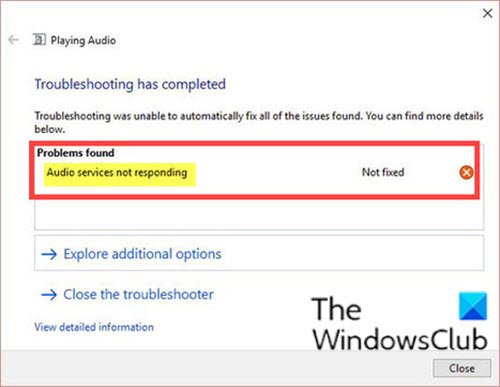
- Thẻ: Âm thanh, Troubleshoot
Cảm ơn các bạn đã theo dõi TOP Thủ Thuật trên đây là những chia sẻ của chúng tôi về Lỗi dịch vụ âm thanh không phản hồi trong Windows 10. Hy vọng bài viết tại chuyên mục Thủ Thuật Phần Mềm sẽ giúp ích được cho bạn. Trân trọng !!!



![Download AutoCAD 2009 Full Xforce Keygen [64 bit + 32 bit] Download AutoCAD 2009 Full Xforce Keygen [64 bit + 32 bit]](https://topthuthuat.com.vn/wp-content/uploads/2022/08/autocad-2009-350x250.jpg)


![AutoCAD 2012 [32bit + 64bit] Full Crack X-force Keygen 2012 AutoCAD 2012 [32bit + 64bit] Full Crack X-force Keygen 2012](https://topthuthuat.com.vn/wp-content/uploads/2022/08/Autodesk-2012-350x250.jpg)
![Tải AutoCAD 2015 Full Bản Quyền Xforce Keygen [32bit/64bit] Tải AutoCAD 2015 Full Bản Quyền Xforce Keygen [32bit/64bit]](https://topthuthuat.com.vn/wp-content/uploads/2022/08/Auto-CAD-2015-350x250.jpg)










